联想A788t系统固件升级方法
发布时间:2015-11-16 来源:查字典编辑
摘要:更新固件版本可以带来更好的操作体验并能够使用到最新的系统功能,您如果有系统升级的需求,可通过以下方法实现(升级过程中确保手机电量充足、不断电...
更新固件版本可以带来更好的操作体验并能够使用到最新的系统功能,您如果有系统升级的需求,可通过以下方法实现(升级过程中确保手机电量充足、不断电;升级可能会消耗较大的流量,建议使用无线WIFI网络):
一、 通过【设置】-【关于手机】-【系统升级】进行操作:
1. 在【待机界面】点击【应用程序菜单】,找到并点击【设置】,如图1-1、1-2所示;
 图1-1
图1-1
 图1-2
图1-2
2. 找到并点击【关于手机】,如图1-3所示;
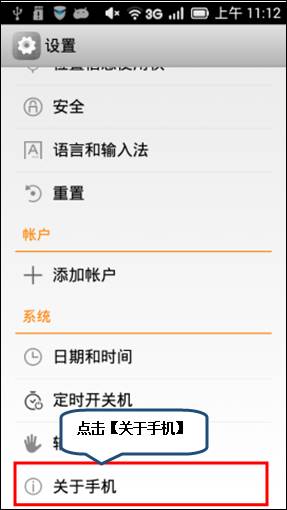 图1-3
图1-3
3. 点击【系统升级】并按提示进行升级即可(如当前系统已为最新会有相应的提醒),如图1-4、1-5所示;
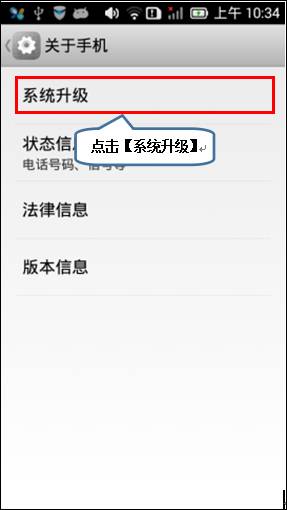 图1-4
图1-4
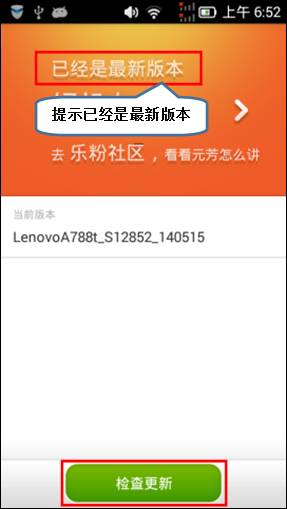 图1-5
图1-5
4. 在【系统升级】界面点击屏幕左下角的菜单键
 ,选择【工具箱】并点击【重启进入recovery】还可在当前版本系统不符合您的使用习惯时恢复到升级之前版本的系统(进入recovery模式后,先选择系统语言,然后选择【重启手机】,选择当中的【进入系统一】会进入您升级前版本的系统,选择【进入系统二(最近)】则重启进入您当前的系统),如图1-6、1-7所示。
,选择【工具箱】并点击【重启进入recovery】还可在当前版本系统不符合您的使用习惯时恢复到升级之前版本的系统(进入recovery模式后,先选择系统语言,然后选择【重启手机】,选择当中的【进入系统一】会进入您升级前版本的系统,选择【进入系统二(最近)】则重启进入您当前的系统),如图1-6、1-7所示。
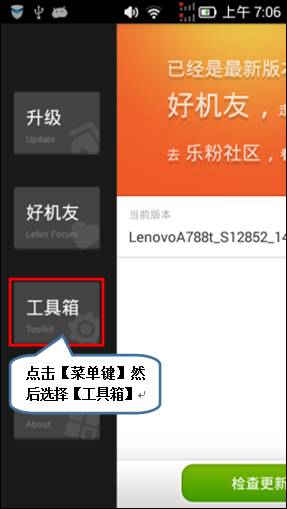 图1-6
图1-6
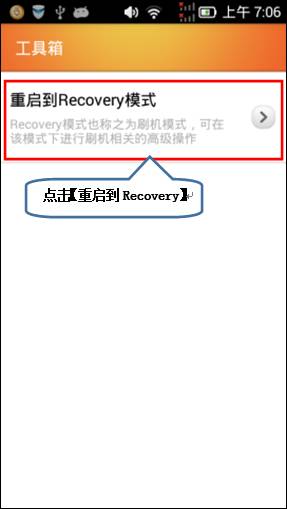 图1-7
图1-7


